win10系统崩了怎么重装系统?win10系统虽然经过了多个版本的更新,但是依然有用户在使用过程中突然系统就崩溃无法继续使用了,那要怎么重装系统呢?借助石大师一键重装,可以轻松搞定,来看下详细的教程步骤吧。
win10系统崩了怎么重装系统?
1、如果电脑可以正常启动,可以直接在线重装,如果电脑无法启动,需要使用U盘启动盘工具,具体教程可以参考【石大师u盘启动盘制作教程】
2、U盘插入电脑,重启电脑按快捷键选择U盘为第一启动项,进入后,键盘↑↓键选择第二个【02】启动Windows10PEx64(网络版),然后回车。

3、进入PE界面后,点击桌面的一键重装系统。

4、打开工具后,点击浏览选择U盘中的下载好的系统镜像ISO。
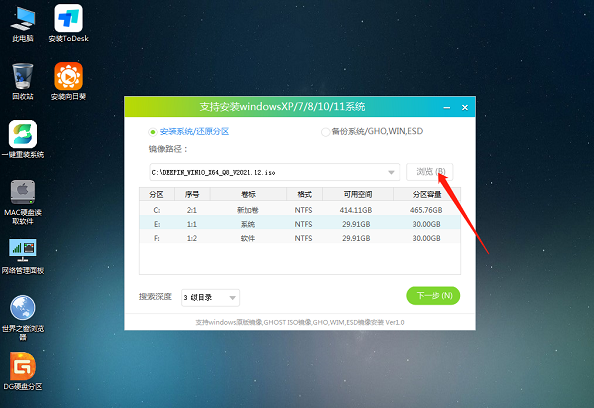
5、选择后,再选择系统安装的分区,一般为C区,如若软件识别错误,需用户自行选择。选择完毕后点击下一步。

6、此页面直接点击安装即可。
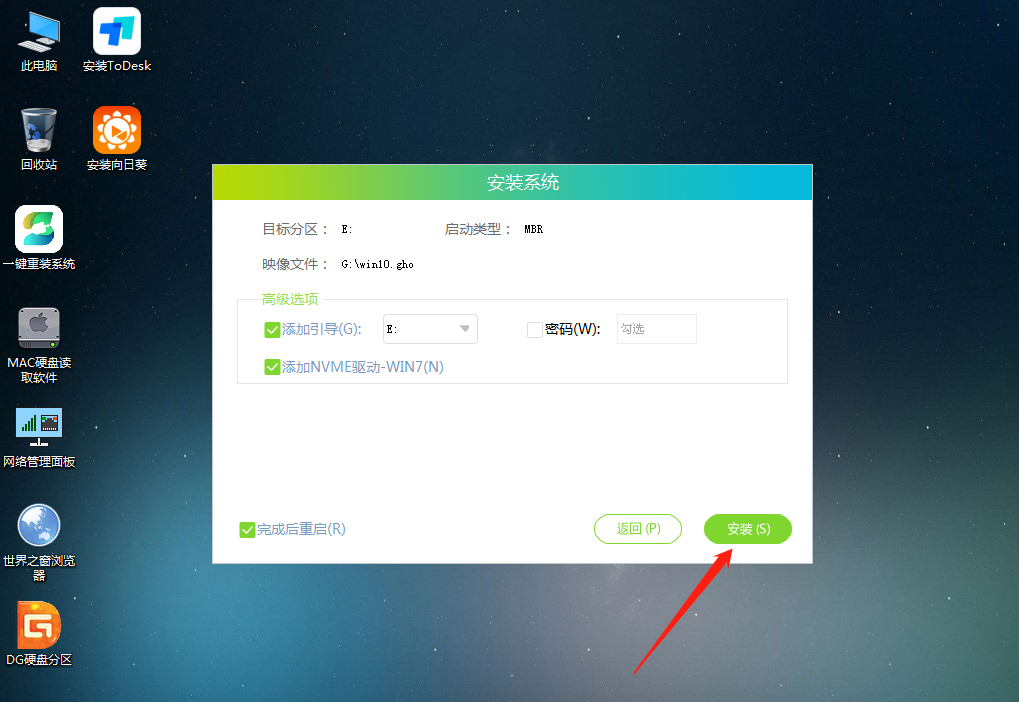
7、系统正在安装,请等候……
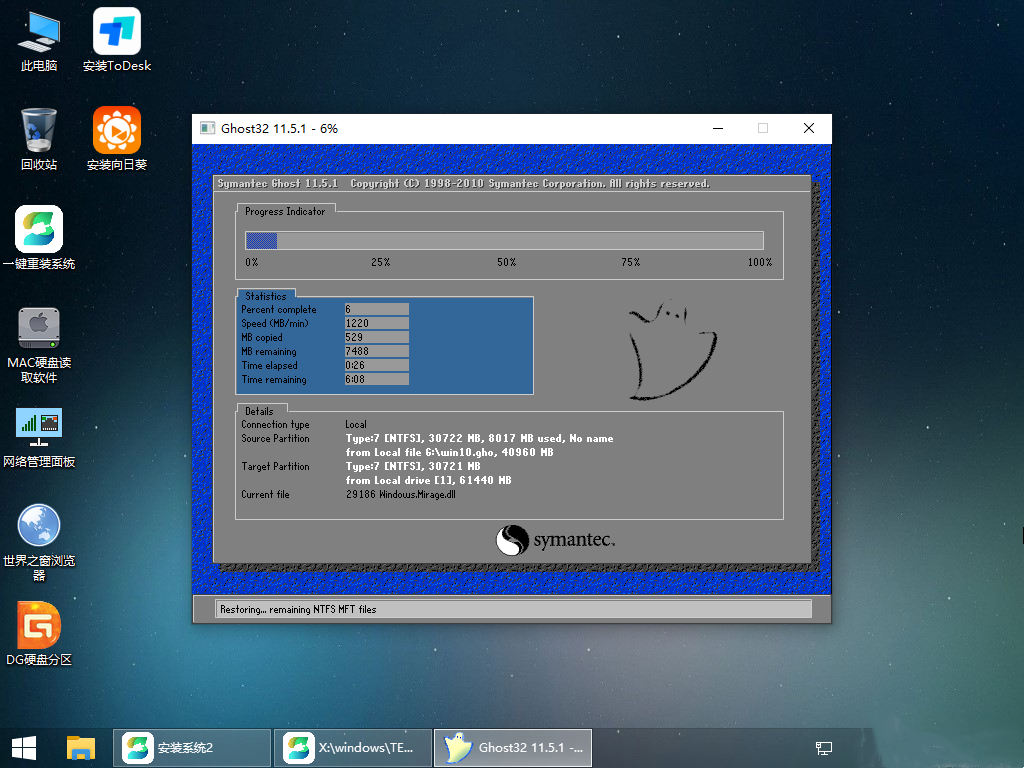
8、系统安装完毕后,软件会自动提示需要重启,并且拔出U盘,请用户拔出U盘再重启电脑。

9、重启后,系统将自动进入系统安装界面,到此,装机就成功了!




